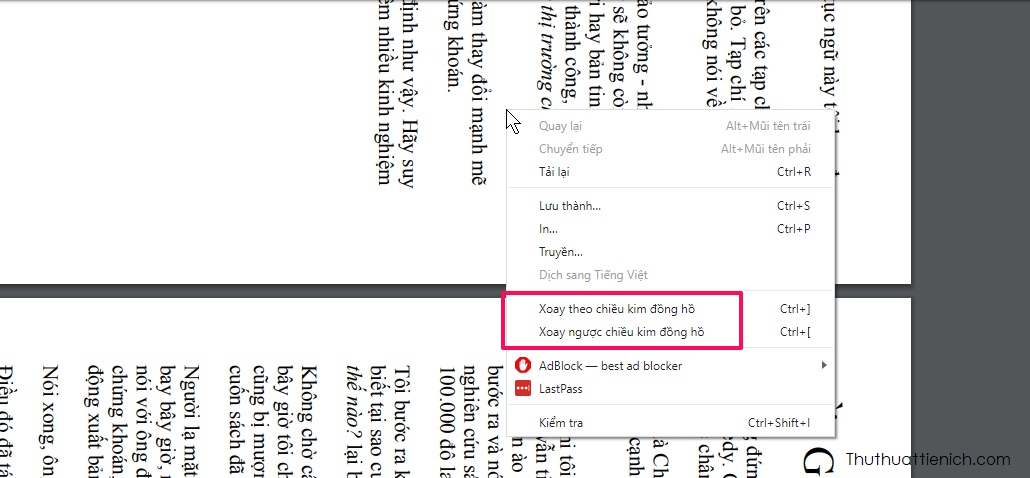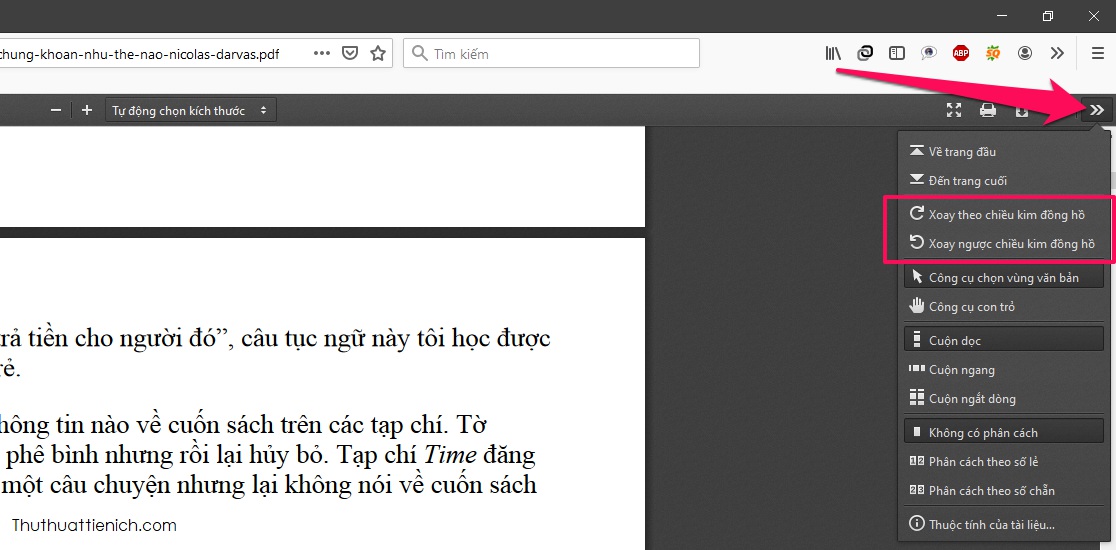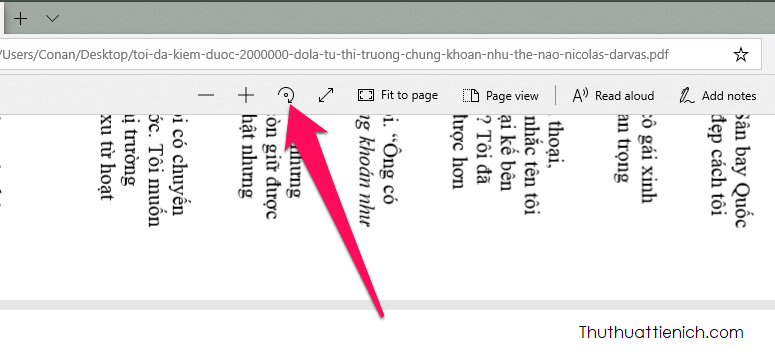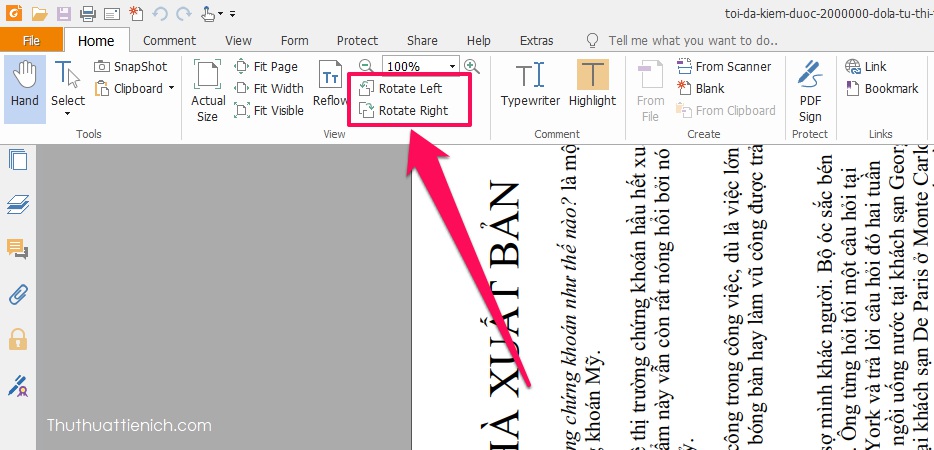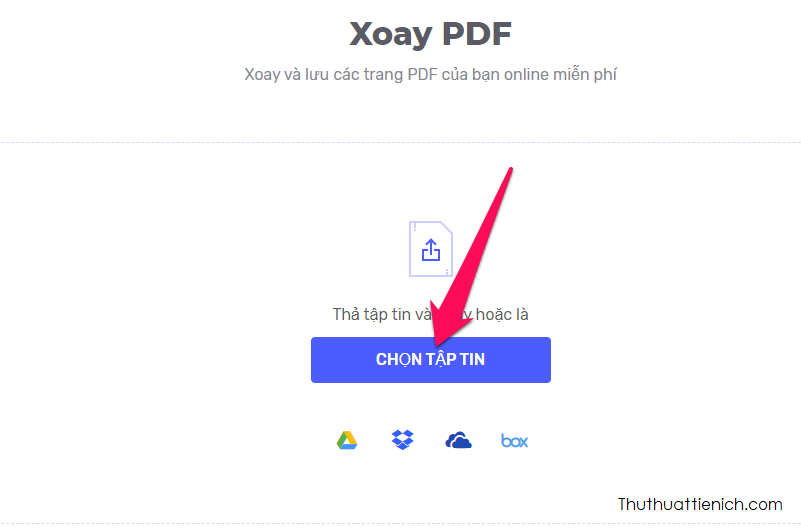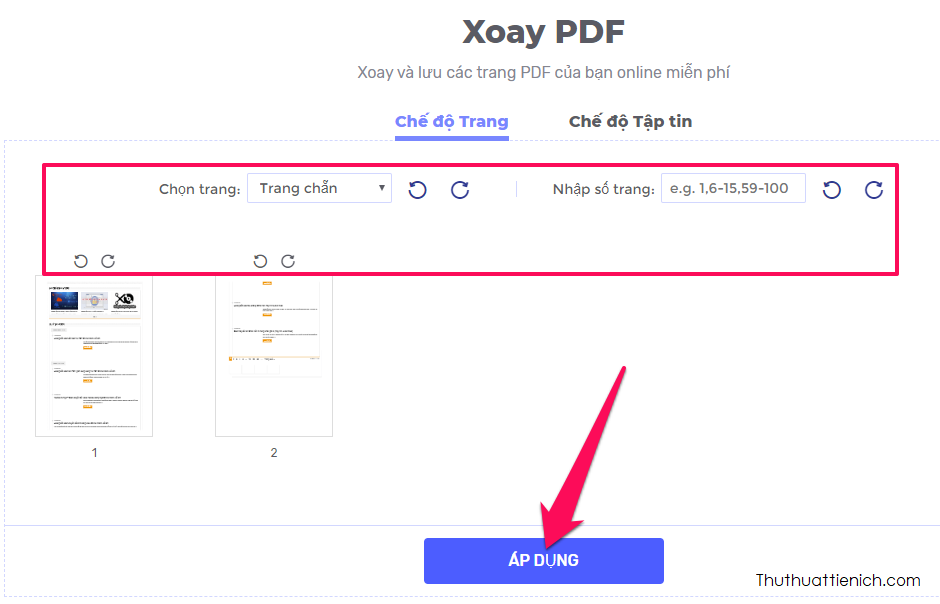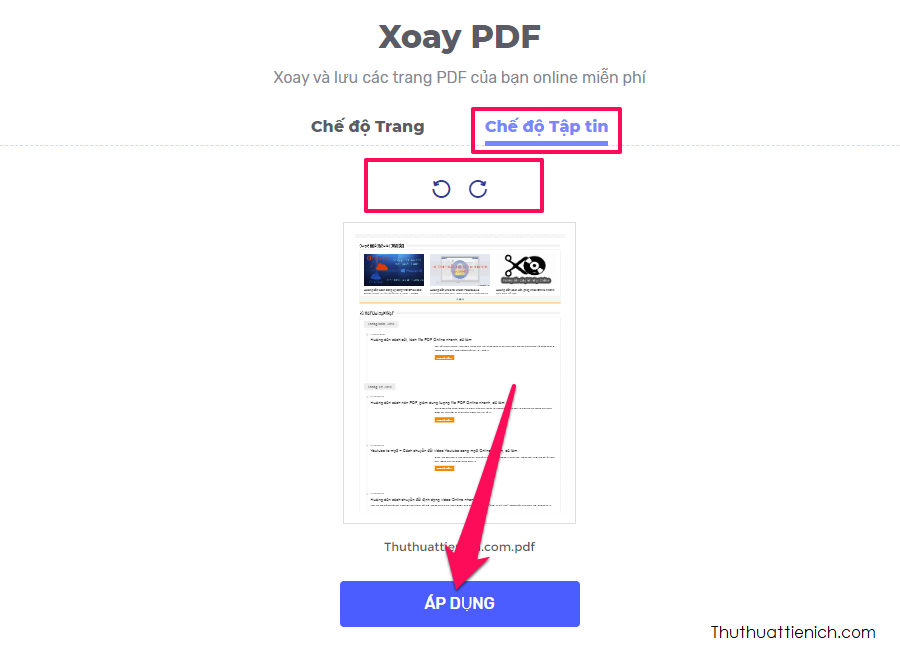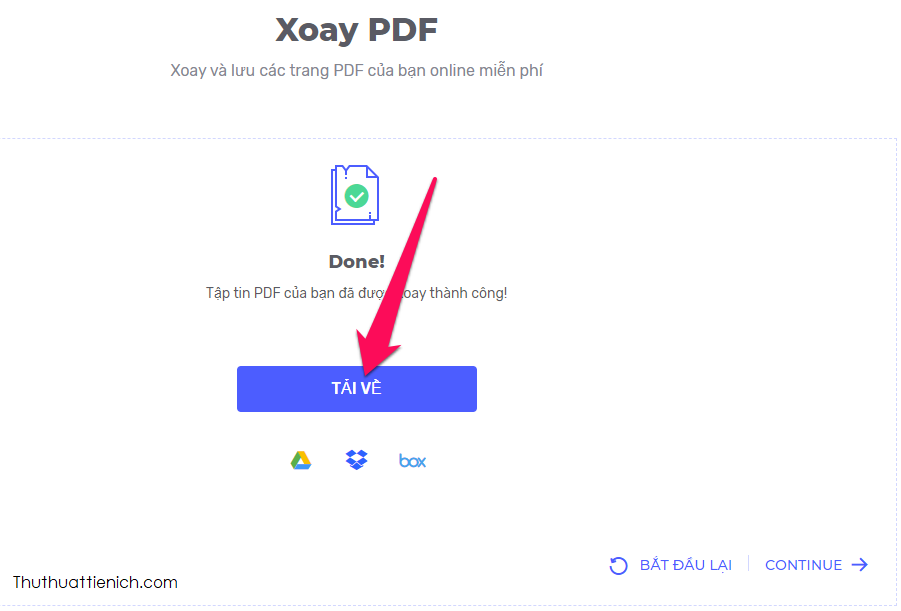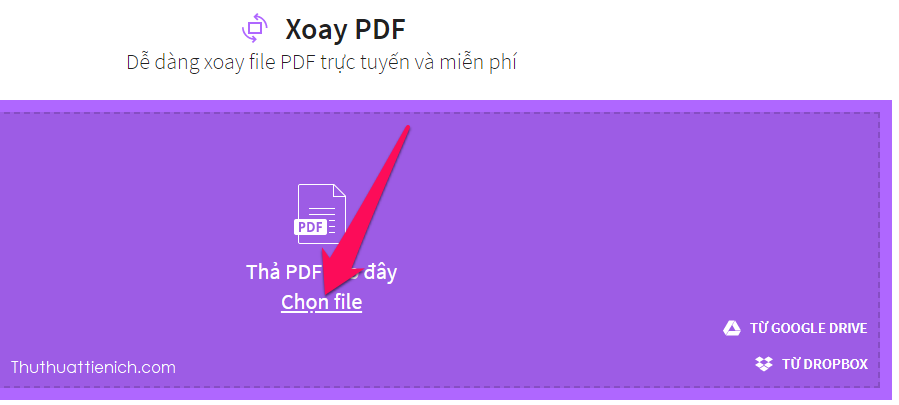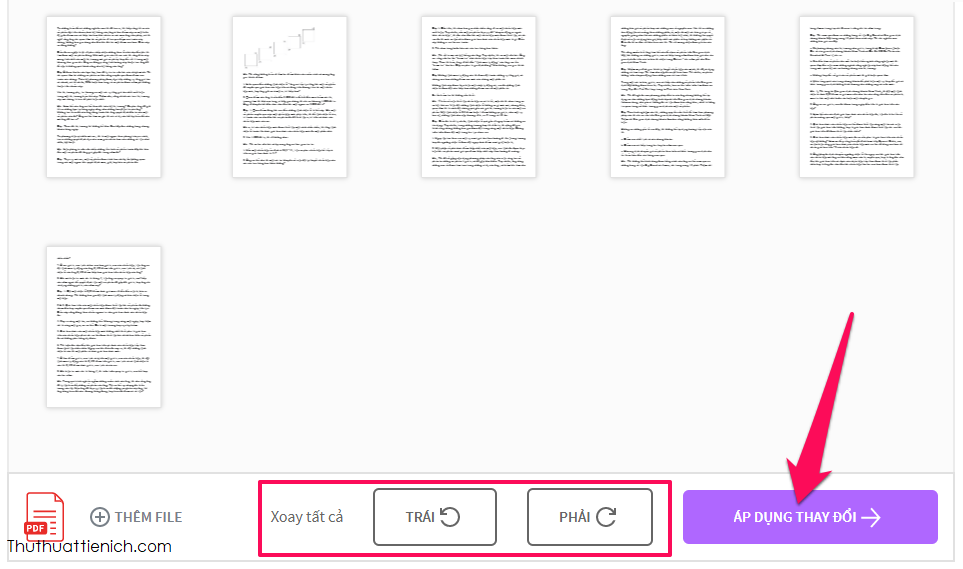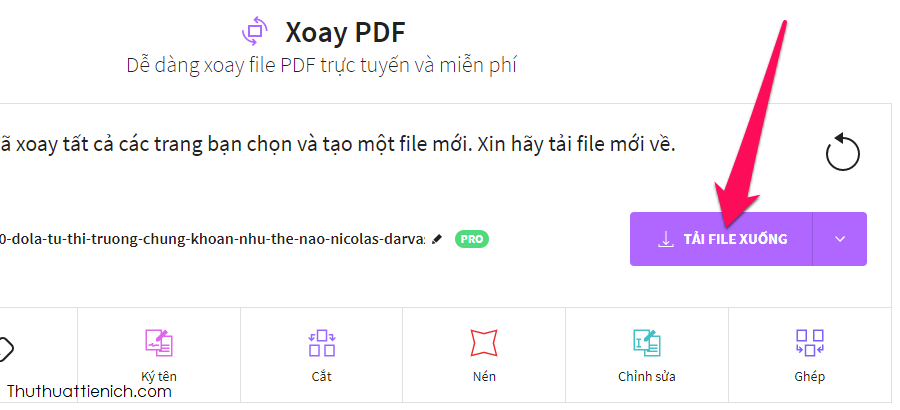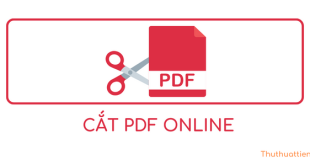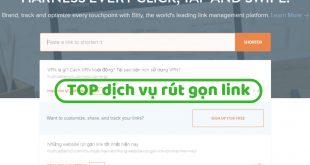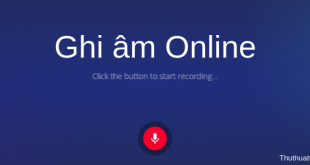File PDF bị ngược, bị nghiêng rất khó chịu. Làm thế nào để xoay một, nhiều trang hoặc toàn bộ các trang trong file PDF bằng phần mềm, không cần phần mềm?
Hướng dẫn cách xoay file PDF offline sử dụng các phần mềm & ứng dụng thông dụng
1. Trên các trình duyệt thông dụng
Google Chrome
Mở file PDF bằng trình duyệt web Google Chrome, khi nhấn chuột phải lên file PDF bạn sẽ thấy 2 lựa chọn là Xoay theo chiều kim đồng hồ hoặc ngược chiều kim đồng hồ (hoặc 2 phím tắt Ctrl + ] và Ctrl + ])
Mozilla Firefox
Mở file PDF bằng trình duyệt web Mozilla Firefox, nhấn vào phím » góc phải ngoài cùng cửa sổ PDF, lúc này bạn sẽ thấy các công cụ xoay (Xoay theo chiều kim đồng hồ và ngược chiều kim đồng hồ)
Micorsoft Edge
Mở file PDF bằng trình duyệt web Micorsoft Edge, trên thanh công cụ bạn sẽ thấy nút xoay file PDF như hình dưới, nhấn vào để xoay theo ý bạn
2. Trên phần mềm Foxit Reader
Mở file PDF bằng phần mềm Foxit Reader, nhấn vào Home trên thanh công cụ, bạn sẽ thấy 2 công cụ xoay là Rotate Left (Xoay trái) và Rotate Right (Xoay phải) như hình dưới
Hướng dẫn cách xoay file PDF online nhanh, dễ làm
1. Xoay file PDF với HiPDF
Bước 1: Truy cập HiPDF tại địa chỉ sau: https://www.hipdf.com/vn/rotate-pdf
Bước 2: Nhấn nút Chọn tập tin để tải lên file PDF muốn xoay hoặc bạn có thể tải file PDF từ Google Drive, Dropbox, Microsoft Onedrive hoặc box.com bằng cách nhấn vào các nút tương ứng bên dưới nút Chọn tập tin
Bước 2: Mặc định HiPDF sẽ đưa bạn vào Chế độ Trang (chọn xoay một trang hoặc nhiều trang). Ở đây có rất nhiều tuỳ chọn xoay cho bạn như Xoay trang cụ thể nào đó, xoay trang chẵn-lẻ, xoay nhiều trang cùng lúc. Sau khi chọn bạn nhấn nút Áp dụng
Nếu bạn muốn xoay toàn bộ các trang trong file PDF thì nhấn qua tab Chế độ tập tin, nhấn nút xoay trái hoặc phải rồi nhấn nút Áp dụng
Bước 3: Nhấn nút Tải về để tải file PDF sau khi xoay về máy tính hoặc bạn cũng có thể tải trực tiếp lên Google Drive, Microsoft Onedrive hoặc Box.com bằng cách nhấn vào các nút tương ứng bên dưới nút Tải về
2. Xoay file PDF với SmartPDF
Bước 1: Truy cập trang SmartPDF tại địa chỉ: https://smallpdf.com/vi/xoay-pdf
Bước 2: Nhấn nút Chọn file để tải lên file PDF muốn xoay hoặc bạn có tải file PDF trực tiếp lên từ Google Drive, Dropbox bằng các nút tương ứng bên phải
Bước 2: Nếu bạn muốn xoay một hoặc nhiều trang thì đưa chuột vào các trang đó rồi nhấn nút xoay phải, xoay trái. Nếu muốn xoay toàn bộ các trang trong file PDF thì nhấn vào nút Trái & Phải như đánh dấu trong hình dưới. Cuối cùng nhấn nút Áp dụng thay đổi
Bước 3: Nhấn nút Tải file xuống để tải file PDF về máy tính hoặc nhấn nút ∨ bên cạnh nút Tải file xuống để tải file xoay khi xoay lên Google Drive hoặc Dropbox
Chúc các bạn thành công!!!
 Thuthuattienich.com
Thuthuattienich.com